AndroidのAPN設定AndroidのAPN設定
ソフトバンク・ワイモバイルから
のりかえの方へ
ソフトバンク・ワイモバイルで購入したAndroid端末の場合、通信をするための設定(APN設定)が自動で行われます。
アンテナに「4G」か「5G」が表示される、またはWi-Fiを切った状態でインターネット通信ができていれば、下記の手動設定は不要です。
設定画面を開く
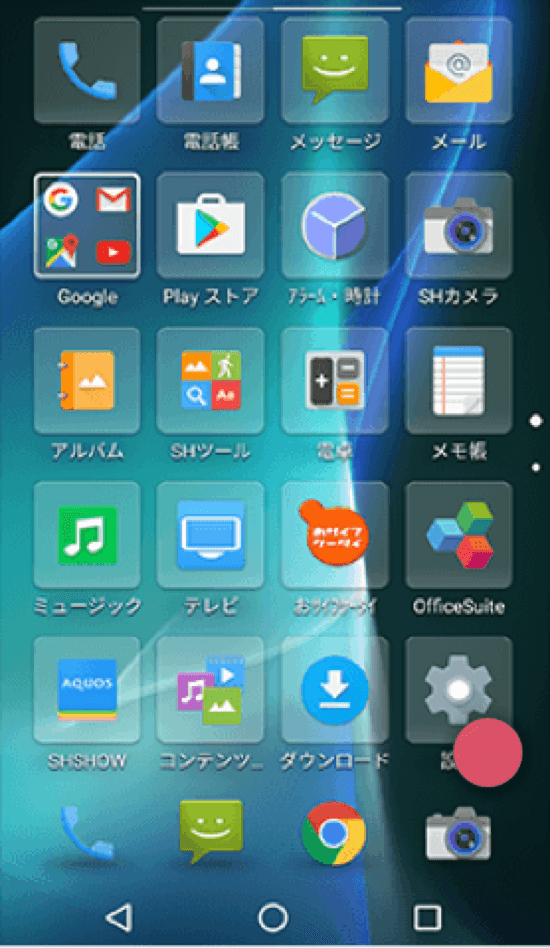
端末の設定をタップしてください。
ネットワークとインターネット
の設定画面を開く
- ※ Wi-Fiをオフにしてください。
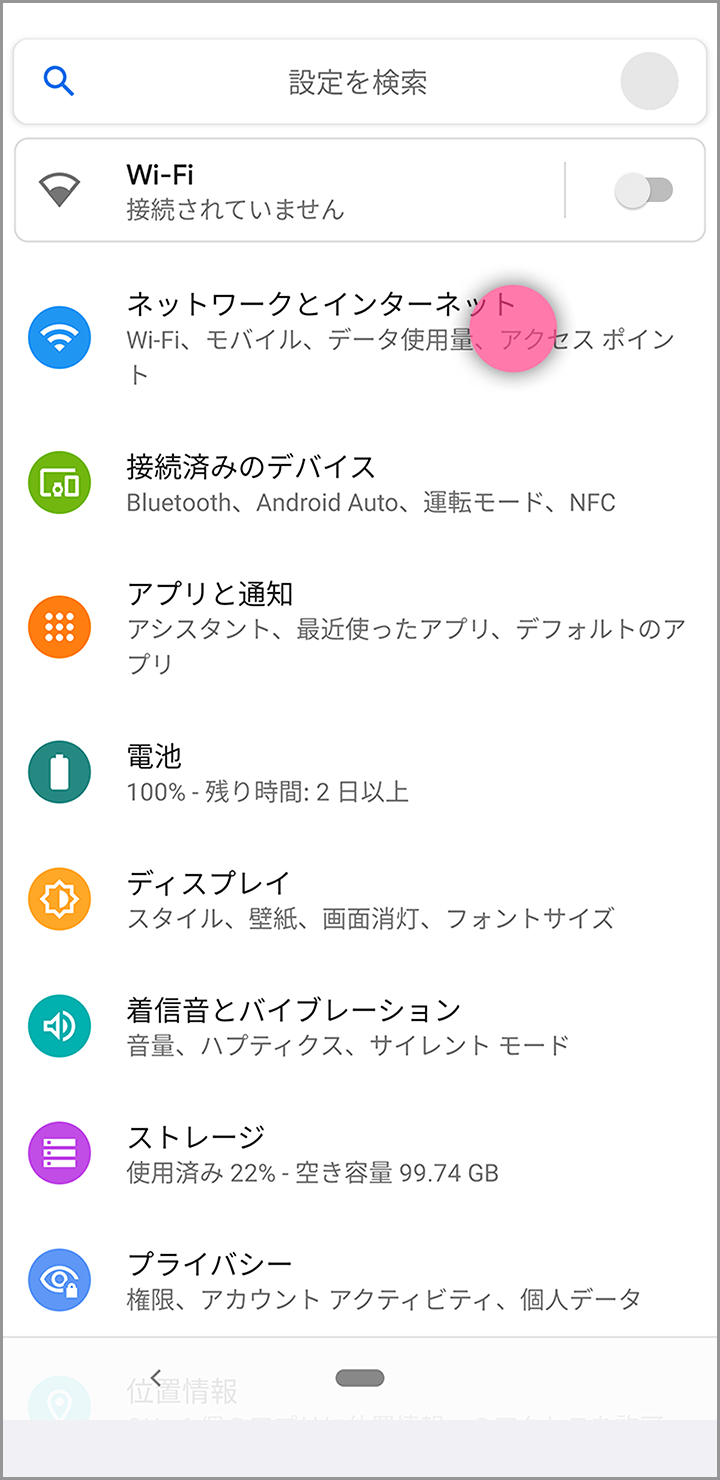
Wi-Fiをオフにし、設定の「ネットワークとインターネット」から「モバイルネットワーク」を選択してください。
- ※ 端末によっては設定画面名が異なります。
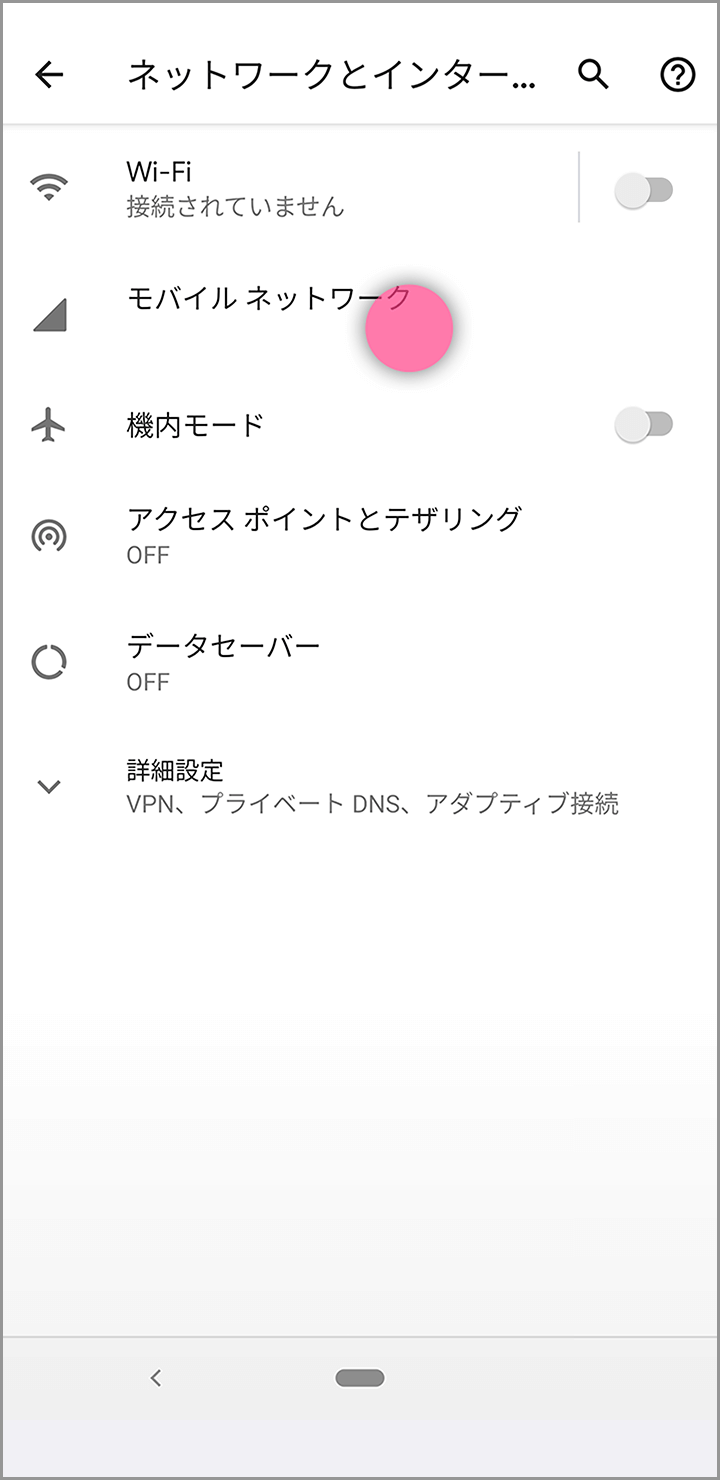
アクセスポイント名からAPN設定画面を開く
- ※ Wi-Fiをオフにしてください。
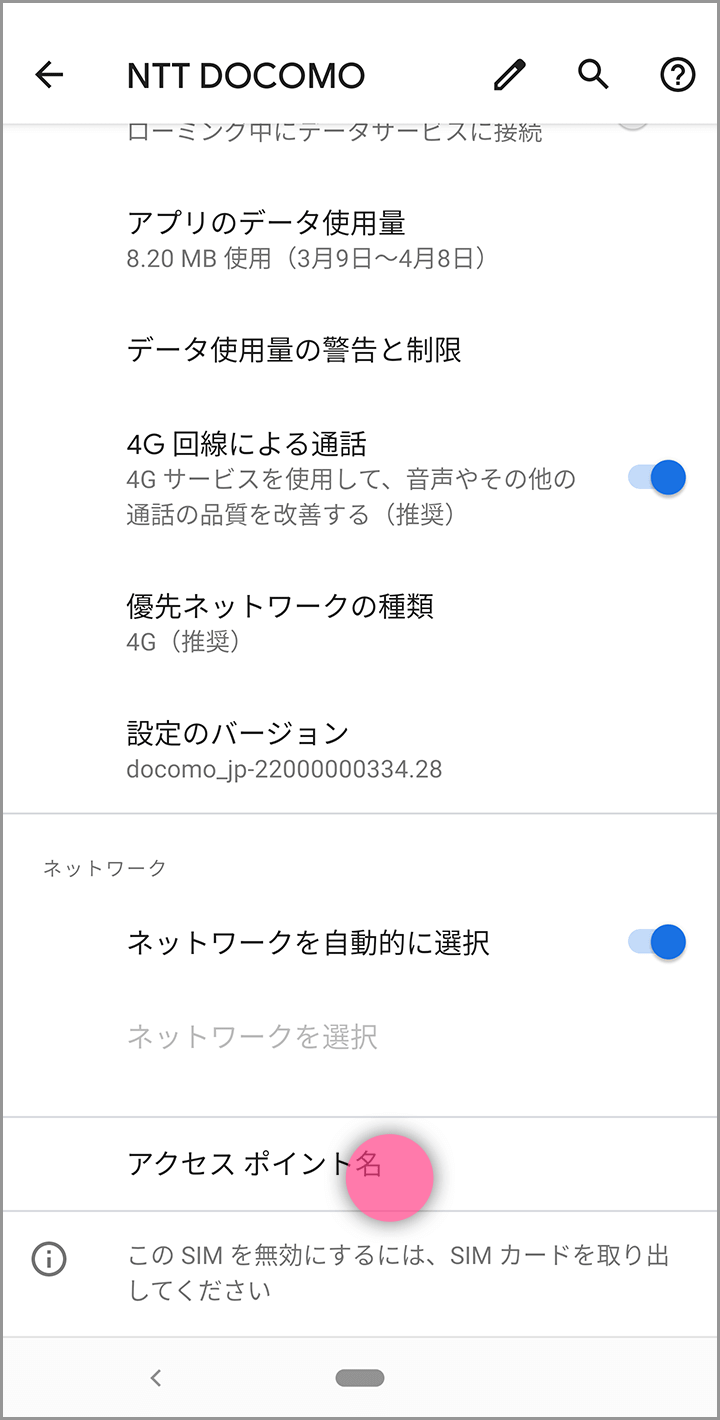
- ※ 端末によっては設定画面名が異なります。
LINEMOのAPNを選択/追加する
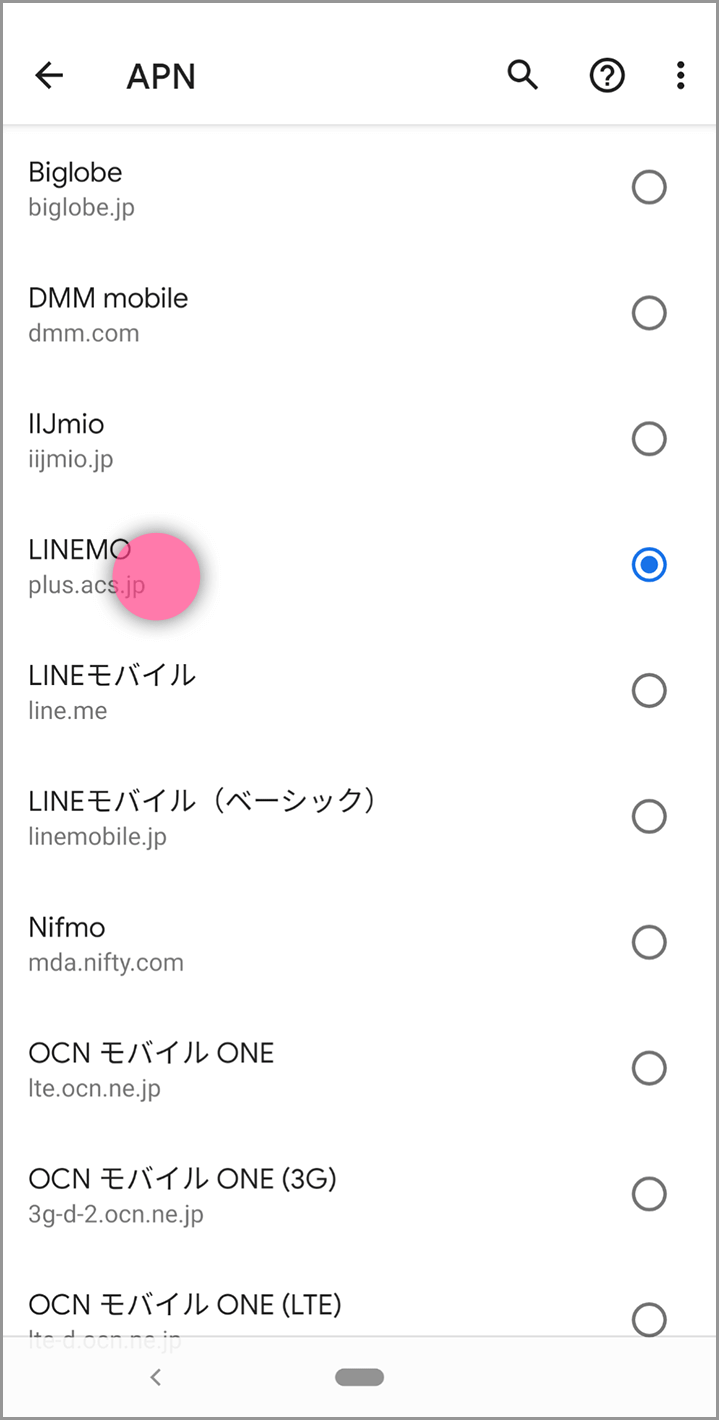
- ※ 「LINEモバイル」ではありませんのでご注意ください。「LINEモバイル」を選択すると、正しく通信ができません。
LINEMOが一覧に表示されていない場合
メニューから新しいAPNを選択してください。
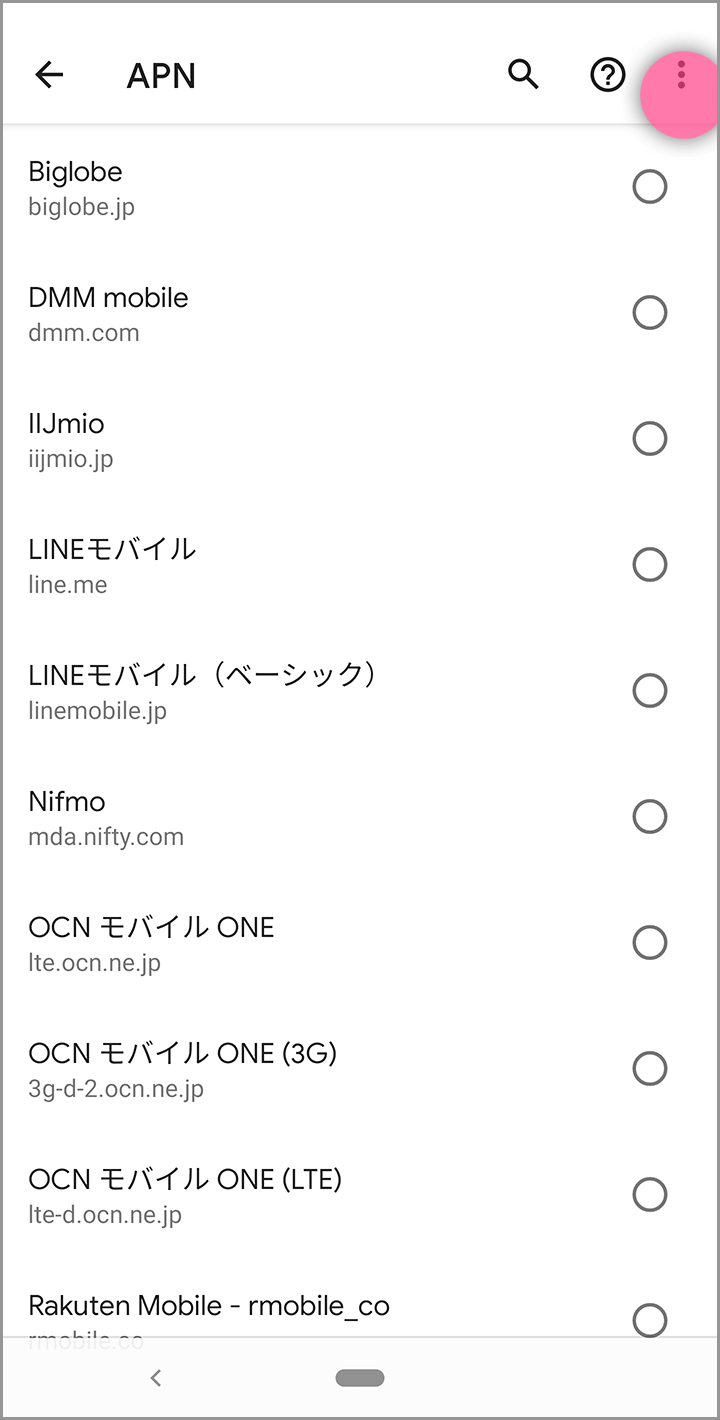
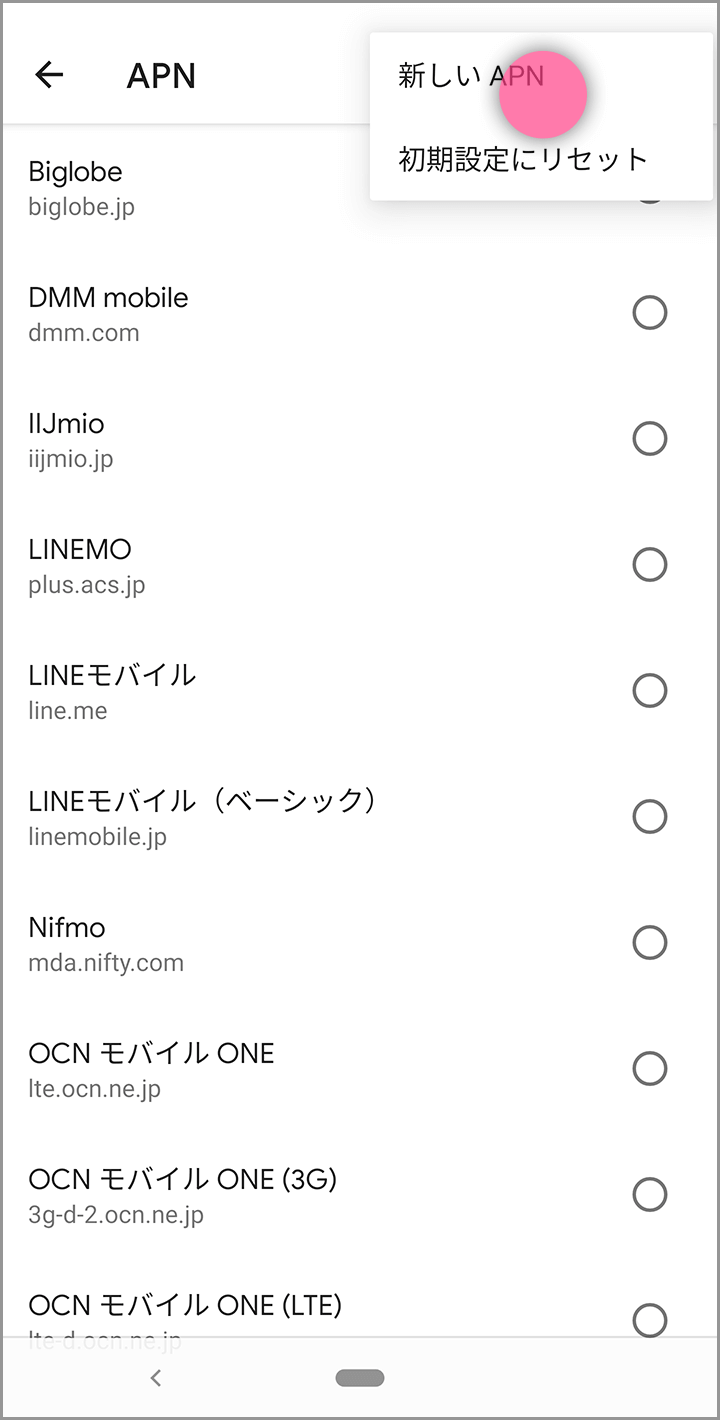

各項目に情報を入力してください。
以下項目以外の入力は不要です。
「.」(ピリオド)や「,」(カンマ)など、お間違いのないようご注意ください。
※ご利用の際はコピー&ペーストすることをおすすめいたします。
名前
LINEMO
APN
plus.acs.jp.v6
ユーザー名
lm
パスワード
lm
MCC
440
MNC
20
認証タイプ
CHAP
APNタイプ
default,ia,mms,supl,hipri
- ※ テザリングができない場合は「MVNOの種類」の項目を「SPN」にすることで解消することがあります。
- ※ 端末によっては設定画面名が異なります。
名前
LINEMO
APN
plus.acs.jp.v6
ユーザー名
lm
パスワード
lm
MCC
440
MNC
20
認証タイプ
CHAP
APNタイプ
default,ia,mms,supl,hipri
- ※ テザリングができない場合は「MVNOの種類」の項目を「SPN」にすることで解消することがあります。
- ※ 端末によっては設定画面名が異なります。
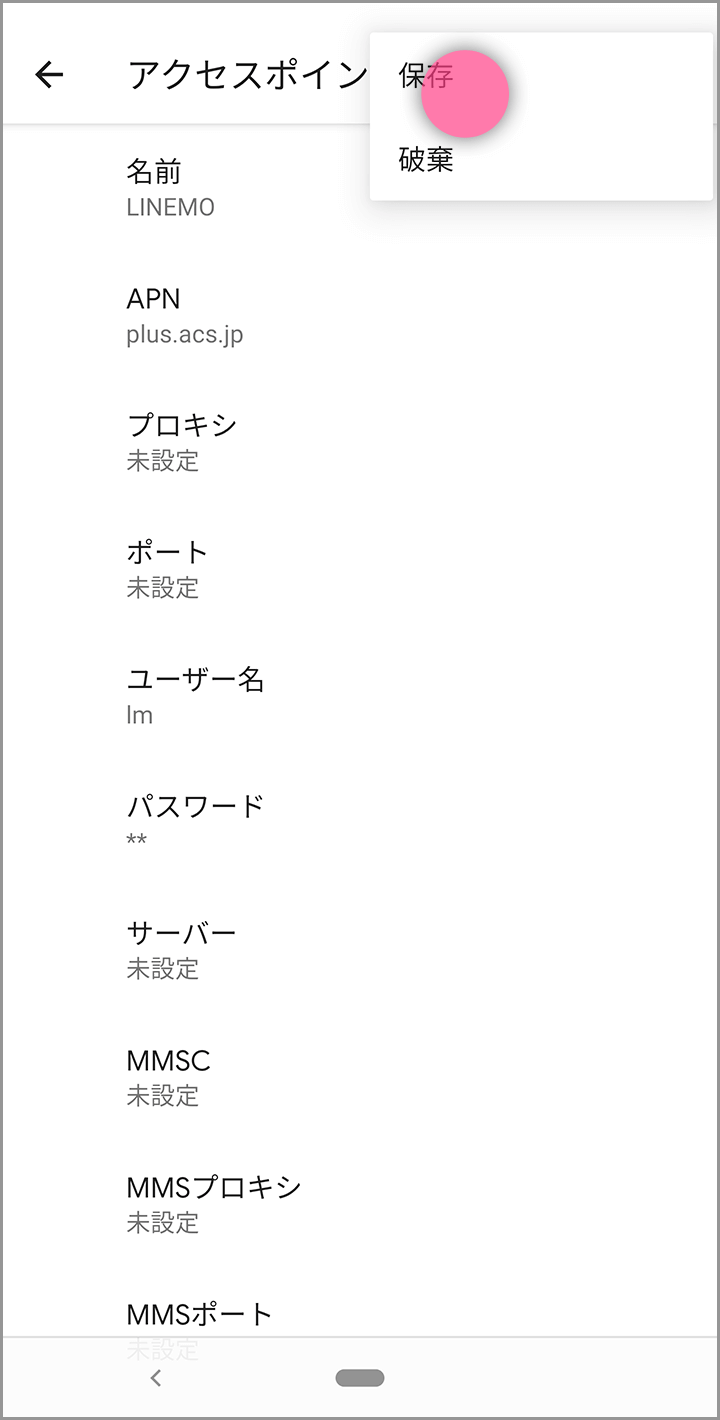
項目の入力が完了したら「保存」をタップし、
APN一覧から先ほど保存したLINEMOのAPNを選択してください。
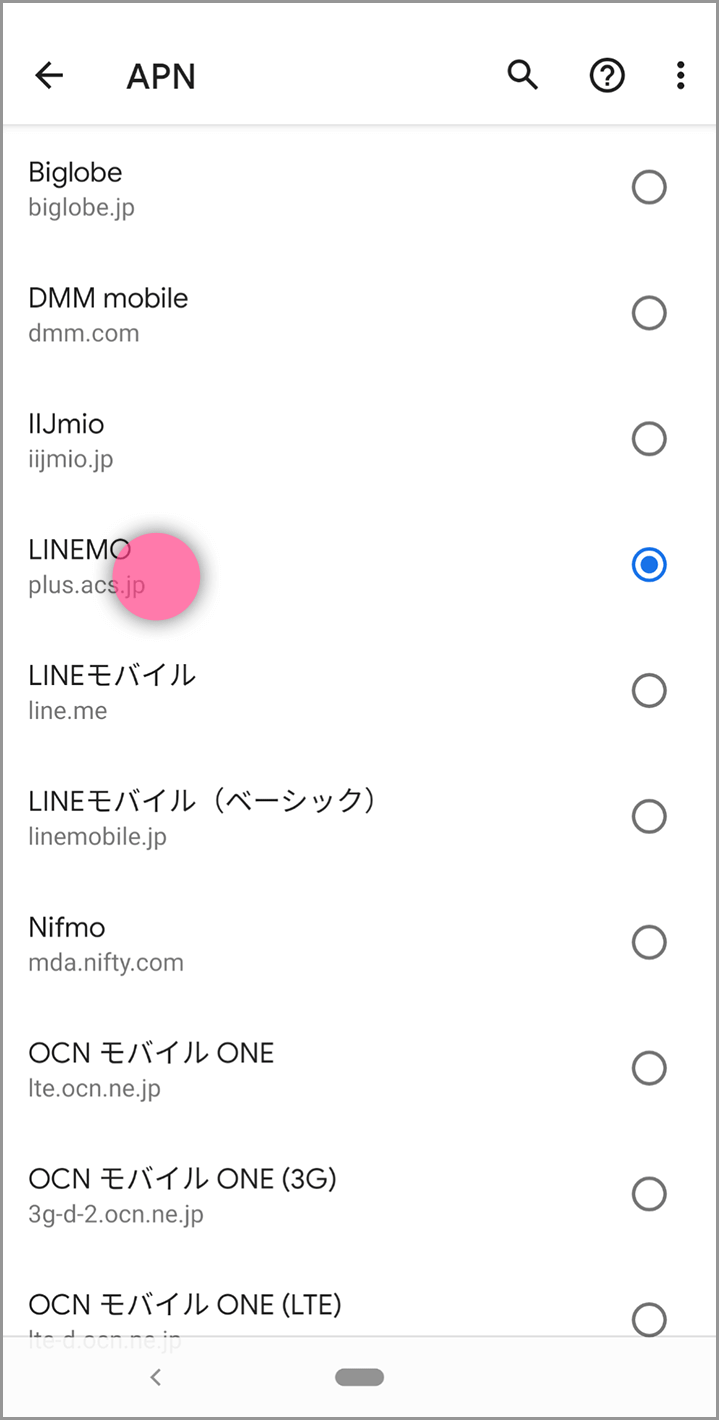
- ※ 保存を押しても、LINEMOのAPNが選択されていなければ通信することができません。ご注意ください。
- ※ 保存を押しても、LINEMOのAPNが選択されていなければ通信することができません。ご注意ください。
LINEMOが一覧に表示される場合
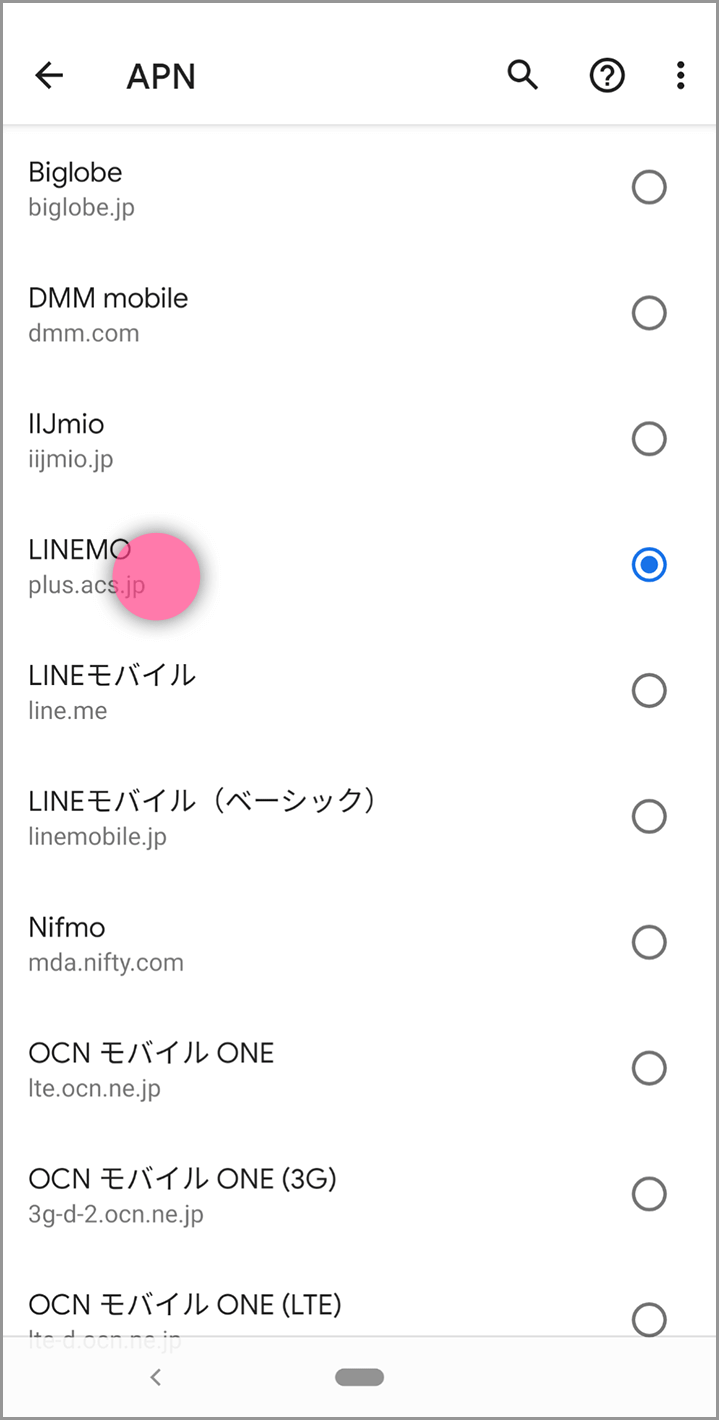
「LINEMO」を選択すれば完了です。
ご確認ください。ご確認ください。
- 設定を正しく行っても通信ができない(圏外など)場合は端末の再起動をお願いします。
- SIMカードのお取り扱いに関する注意事項は送付されたマニュアルをご確認ください。

